ハードドライブへのアクセスを回復し、ハードドライブを開けないエラーを修正する方法

この記事では、ハードドライブが故障した場合に、アクセスを回復する方法をご紹介します。さあ、一緒に進めていきましょう!
iOS 18 では、音声ショートカットと呼ばれる新しいアクセシビリティ機能が提供されており、Siri が理解できるカスタムフレーズを指定してショートカットを起動できます。また、ユーザーはiOS 18でiPhoneでこのアシスタントを開くたびに、Siriの名前を「Siri」や「Hey Siri」以外の任意の名前に変更することができます。 iOS 18 で Siri の名前を変更する方法を説明します。
iOS 18でSiriの名前を変更する方法
ステップ1:
iPhone の「設定」に移動し、「アクセシビリティ」機能をタップします。新しいインターフェースに切り替えて、「音声ショートカット」をクリックします。
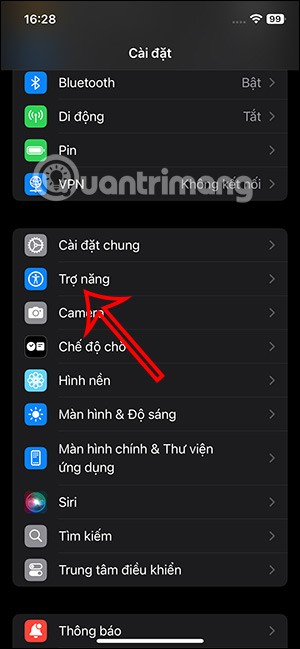
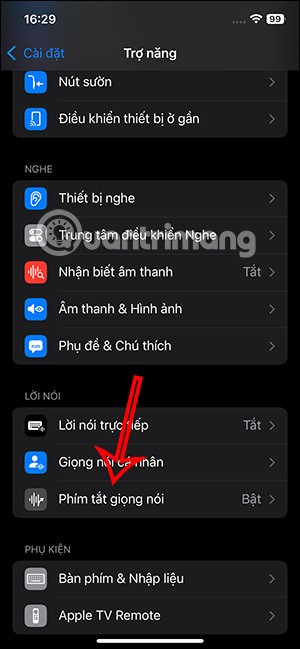
ステップ2:
新しいインターフェースに切り替えて、「音声ショートカットの設定」をクリックします。音声ショートカット機能の紹介インターフェイスが表示されます。「続行」をクリックして続行します。
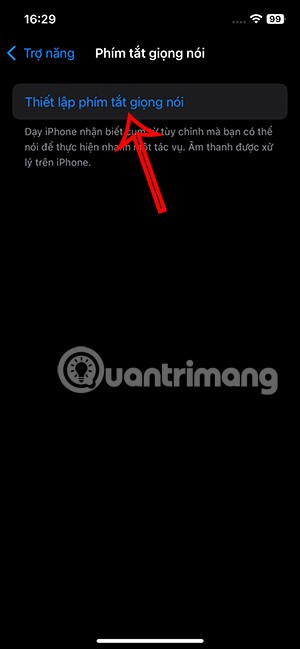
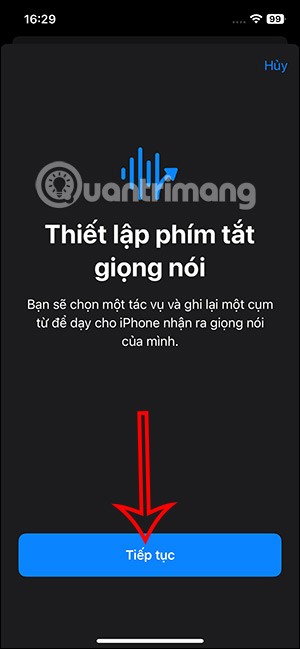
ステップ3:
ここで、使用することを選択できるタスク オプションが表示されます。下にスクロールしてSiri タスクをクリックし、 Siri の音声ショートカットを作成します。次に、変更したい Siri の名前を入力してSiri に関連付けるだけで、下の [Go] を押して入力できます。
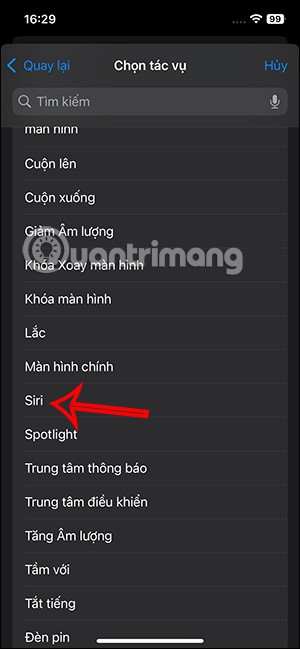
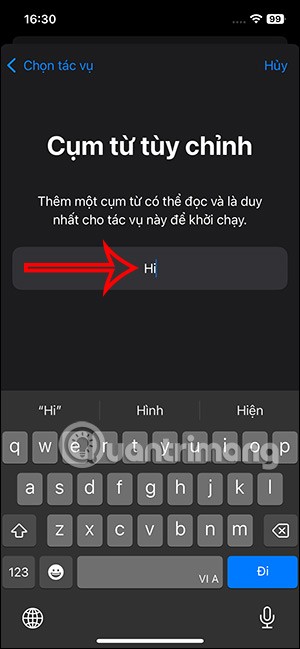
ステップ4:
Siri を起動する必要があるときに別の名前を確認するには、iPhone が確認できるように新しい名前を 3 回言う必要があります。緑のチェックマークが表示されている場合は、iPhone がその音声を正常に確認したことを意味します。
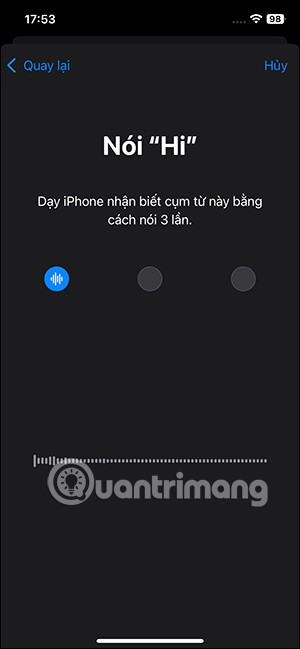
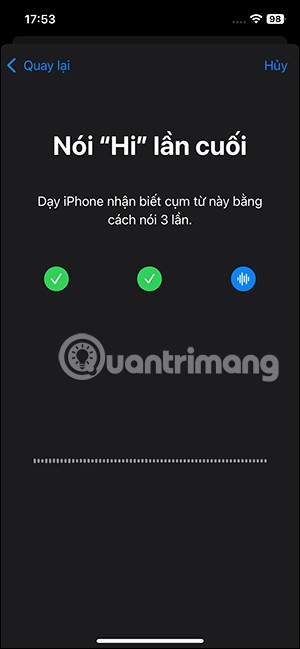
これにより、iPhone は Siri に割り当てた新しい名前を聞き取り、Siri を起動できるようになります。

ステップ5:
これで、通常どおり iPhone で新しい名前を使用して Siri を起動できます。
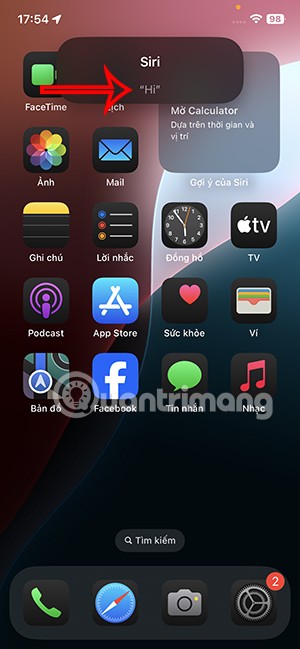
iOS 18でSiriの新しい名前を削除する方法
ステップ1:
iPhone の音声ショートカット設定をもう一度タップすると、Siri の音声ショートカットが表示されます。音声ショートカット機能を一時的に無効にしたい場合は、iPhone で音声ショートカットを無効にします。
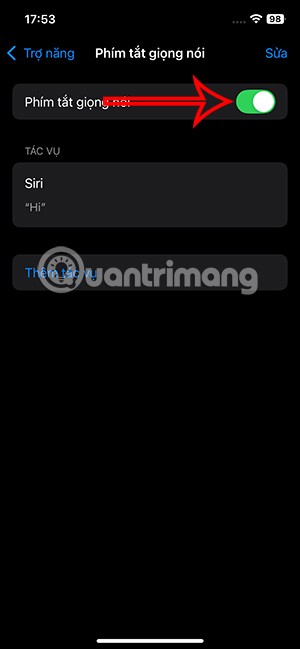
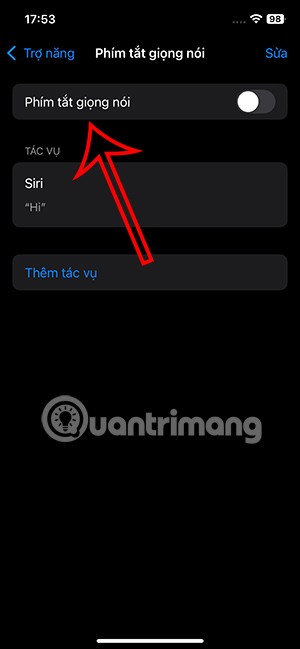
ステップ2:
Siri の新しい名前を削除するには、編集ボタンをクリックし、赤い円のアイコンをクリックします。次に、「削除」をクリックしてこの音声ショートカットを削除します。
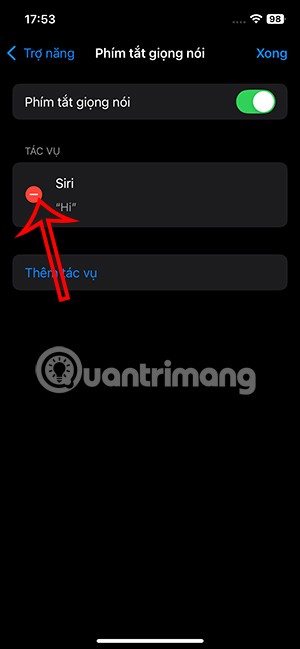
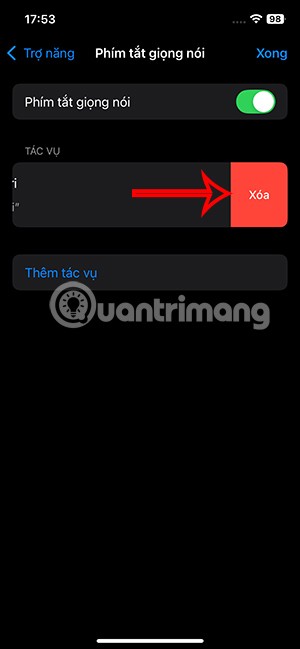
この記事では、ハードドライブが故障した場合に、アクセスを回復する方法をご紹介します。さあ、一緒に進めていきましょう!
一見すると、AirPodsは他の完全ワイヤレスイヤホンと何ら変わりません。しかし、あまり知られていないいくつかの機能が発見されたことで、すべてが変わりました。
Apple は、まったく新しいすりガラスデザイン、よりスマートなエクスペリエンス、おなじみのアプリの改善を伴うメジャーアップデートである iOS 26 を発表しました。
学生は学習のために特定のタイプのノートパソコンを必要とします。専攻分野で十分なパフォーマンスを発揮できるだけでなく、一日中持ち運べるほどコンパクトで軽量であることも重要です。
Windows 10 にプリンターを追加するのは簡単ですが、有線デバイスの場合のプロセスはワイヤレス デバイスの場合とは異なります。
ご存知の通り、RAMはコンピューターにとって非常に重要なハードウェア部品であり、データ処理のためのメモリとして機能し、ノートパソコンやPCの速度を決定づける要因です。以下の記事では、WebTech360がWindowsでソフトウェアを使ってRAMエラーをチェックする方法をいくつかご紹介します。
スマートテレビはまさに世界を席巻しています。数多くの優れた機能とインターネット接続により、テクノロジーはテレビの視聴方法を変えました。
冷蔵庫は家庭ではよく使われる家電製品です。冷蔵庫には通常 2 つの部屋があり、冷蔵室は広く、ユーザーが開けるたびに自動的に点灯するライトが付いていますが、冷凍室は狭く、ライトはありません。
Wi-Fi ネットワークは、ルーター、帯域幅、干渉以外にも多くの要因の影響を受けますが、ネットワークを強化する賢い方法がいくつかあります。
お使いの携帯電話で安定した iOS 16 に戻したい場合は、iOS 17 をアンインストールして iOS 17 から 16 にダウングレードするための基本ガイドを以下に示します。
ヨーグルトは素晴らしい食べ物です。ヨーグルトを毎日食べるのは良いことでしょうか?ヨーグルトを毎日食べると、身体はどう変わるのでしょうか?一緒に調べてみましょう!
この記事では、最も栄養価の高い米の種類と、どの米を選んだとしてもその健康効果を最大限に引き出す方法について説明します。
睡眠スケジュールと就寝時の習慣を確立し、目覚まし時計を変え、食生活を調整することは、よりよく眠り、朝時間通りに起きるのに役立つ対策の一部です。
レンタルして下さい! Landlord Sim は、iOS および Android 向けのシミュレーション モバイル ゲームです。あなたはアパートの大家としてプレイし、アパートの内装をアップグレードして入居者を受け入れる準備をしながら、アパートの賃貸を始めます。
Bathroom Tower Defense Roblox ゲーム コードを入手して、魅力的な報酬と引き換えましょう。これらは、より高いダメージを与えるタワーをアップグレードしたり、ロックを解除したりするのに役立ちます。













